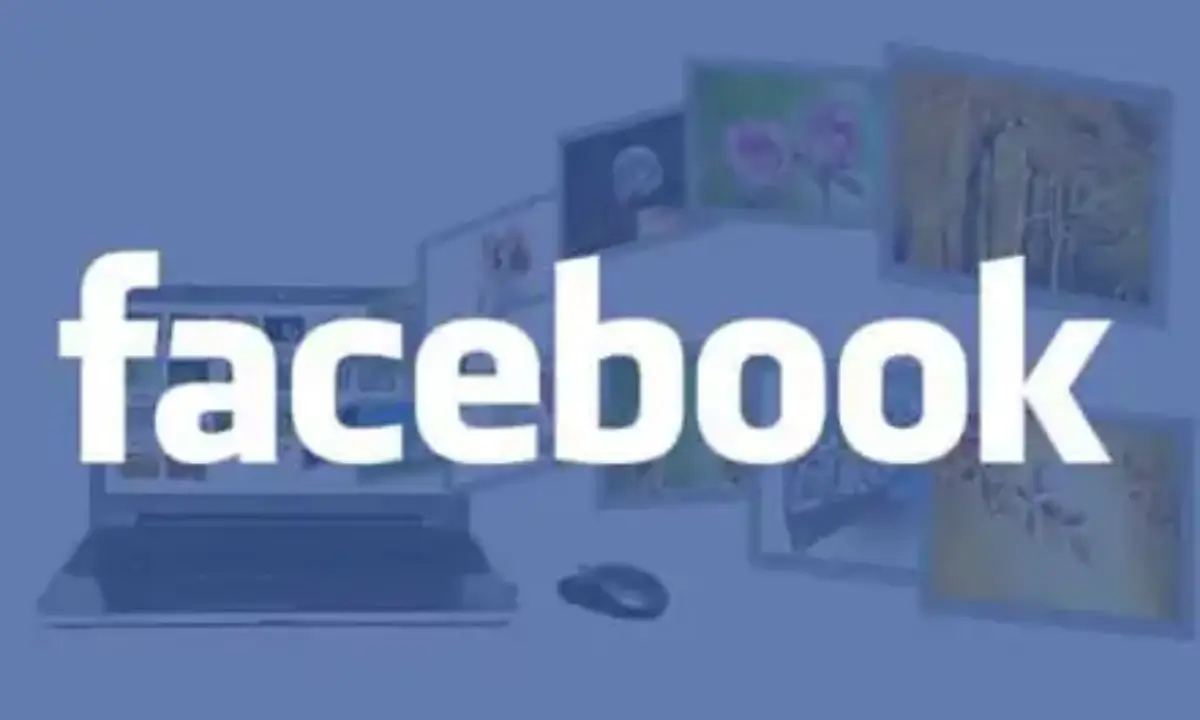Come scaricare tutte le foto e i video che abbiamo condiviso su Facebook
Facebook è diventato il serbatoio dei nostri ricordi.
Condividiamo con in nostri Amici su Facebook le emozioni di un viaggio o la bellezza di un paesaggio pubblicando i nostri scatti fotografici.
Raccontiamo la nostra vita con le nostre foto e i nostri video, ricordi che saranno mantenuti da Facebook finché lo desideriamo.
Ci piacerebbe a volte scaricare in un sol colpo tutte le foto e i video che abbiamo caricato in Facebook per custodirle nel nostro computer o semplicemente perchè vogliamo chiudere il profilo Facebook.
Potremmo salvare una foto per volta, ma l'operazione potrebbe diventare onerosa specialmente se abbiamo un profilo creato da tempo e ricco di foto pubblicate, diventerebbe un lavoro immane.
Fortunatamente Facebook ha pensato anche a questo.
Il social più famoso del mondo mette a disposizione due strumenti per scaricare tutte insieme le foto che nel corso degli anni abbiamo pubblicato su Facebook, così anche per i video.
Possiamo scaricare copie delle foto pubblicate su Facebook direttamente nel computer oppure trasferirle su Google Foto, l'area in cloud che Google mette a disposizione dei propri utenti.
Ora ti spiego come salvare le foto e i video pubblicati su Facebook.
La procedura che segue è riferita alla versione desktop di Facebbok, ma in fondo al Tutorial ti spiego come fare la stessa cosa con l'app Facebook dello smartphone.
Salvare nel computer le foto e i video pubblicati su Facebook
Avvia Facebook, clicca sull'icona menu ![]() e seleziona Impostazioni.
e seleziona Impostazioni.
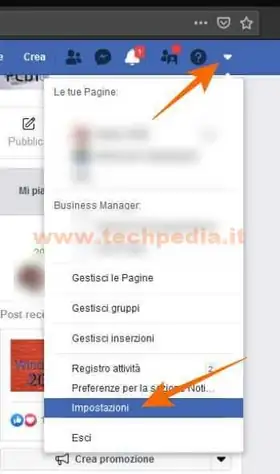
Seleziona Le tue informazioni su Facebook
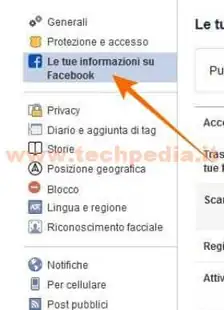
Clicca su Scarica le tue informazioni
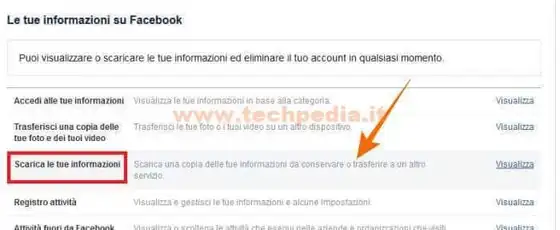
Clicca sull'intestazione di scheda Richiedi una copia, poi clicca su Deseleziona tutti e seleziona solo Foto e video, alla fine clicca Crea file.

Nel campo Intervallo di date puoi selezionare anche un periodo più breve; ti consiglio di creare una copia in formato HTML che è di più immediata lettura.
A questo punto Facebook inizierà a preparare un file compresso con tutte le foto e i video che hai pubblicato e ti invierà una notifica appena pronto per essere scaricato, nel frattempo puoi anche chiudere questa schermata e dedicarti ad altro.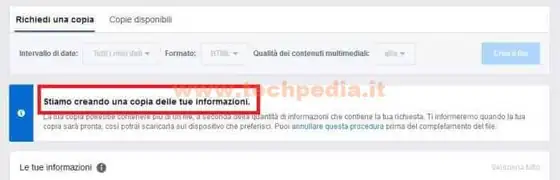
Dal momento in cui arriva la notifica di Facebook, il file sarà disponibile per un paio di giorni dopodiché verrà eliminato automaticamente, pertanto se non fai in tempo a scaricarlo dovrai ripetere la procedura di richesta.
Per salvare il file con tutte le tue foto e i video, se hai chiuso la schermata devi seguire prima lo stesso percorso di prima icona menu ![]() → Impostazioni → Le tue informazioni su Facebook → Scarica le tue informazioni, altrimenti clicca sull'intestazione di scheda Copie disponibili e clicca Scarica per salvare il file compresso con tutte le tue foto e i video che hai pubblicato su Facebook nel corso degli anni.
→ Impostazioni → Le tue informazioni su Facebook → Scarica le tue informazioni, altrimenti clicca sull'intestazione di scheda Copie disponibili e clicca Scarica per salvare il file compresso con tutte le tue foto e i video che hai pubblicato su Facebook nel corso degli anni.
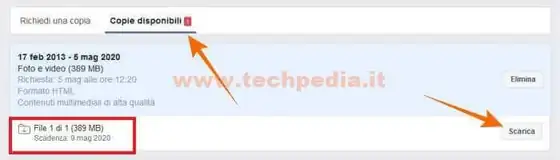
Salvare in Google Foto le foto e i video pubblicati su Facebook
Avvia Facebook, clicca sull'icona menu ![]() e seleziona Impostazioni.
e seleziona Impostazioni.
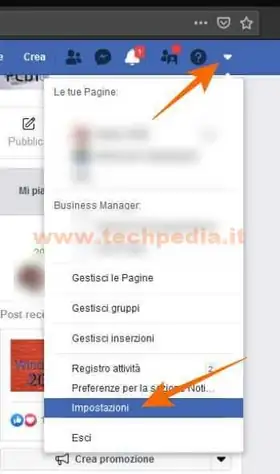
Seleziona Le tue informazioni su Facebook
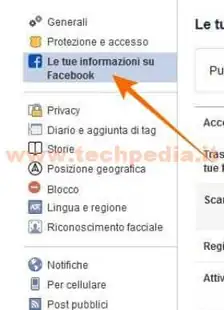
Clicca su Trasferisci una copia delle tue foto e dei tuoi video
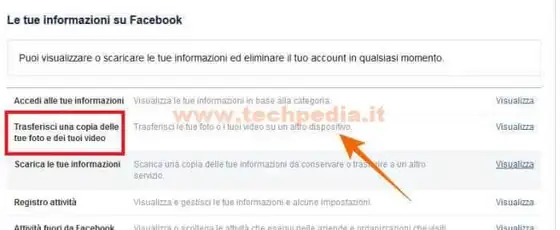
Clicca sul menu Scegli una destinazione e seleziona Google Foto
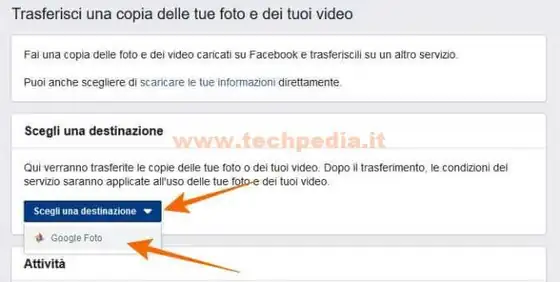
Metti la spunta sul contenuto da trasferire: Foto o Video, poi clicca Avanti
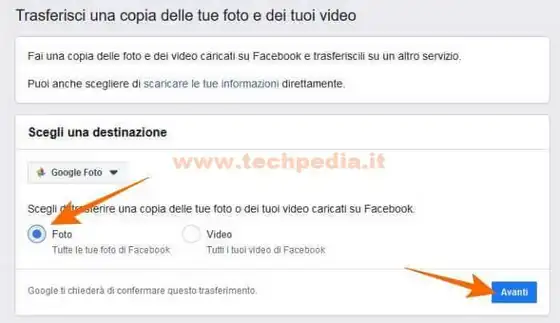
A questo punto dovrai indicare il tuo account Google e concedere tutte le autorizzazioni necessarie per trasferire copie delle foto e dei video da Facebook a Google Foto.
Quando avrai inserito il tuo account Google e consentito i vari accessi, clicca su Conferma il trasferimento.
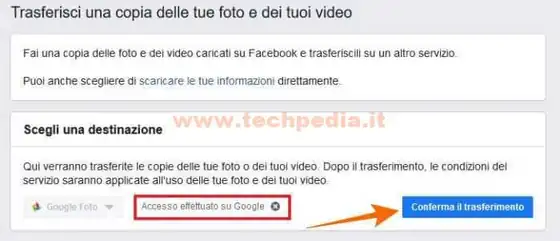
A questo punto Facebook trasferirà copia delle foto e dei video in Google Foto, puoi anche chiudere questa schermata e dedicarti ad altro
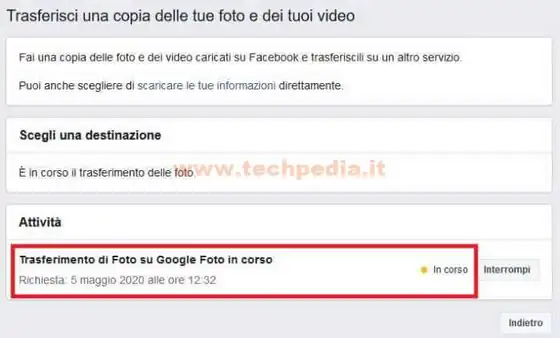
Apri Google Foto sul tuo dispositivo Android o con il computer e troverai tutte le tue foto e i video pubblicati su Facebook organizzati secondo diversi criteri.
Salvare con lo smartphone le foto e i video pubblicati su Facebook
Le stesse operazioni descritte per il computer le puoi effettuare anche con lo smartphone seguendo il percorso icona menu ![]() → Impostazioni e privacy → Impostazioni
→ Impostazioni e privacy → Impostazioni
Scorri il pannello e trova la sezione Le tue informazioni su Facebook
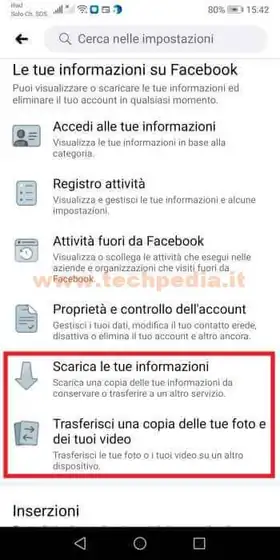
Poi procedi come ti ho spiegato per il computer.
QR Code per aprire l'articolo su altri dispositivi
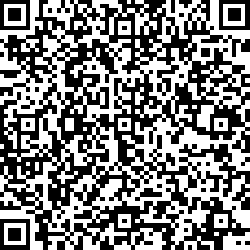
Autore: Pasquale Romano Linkedin